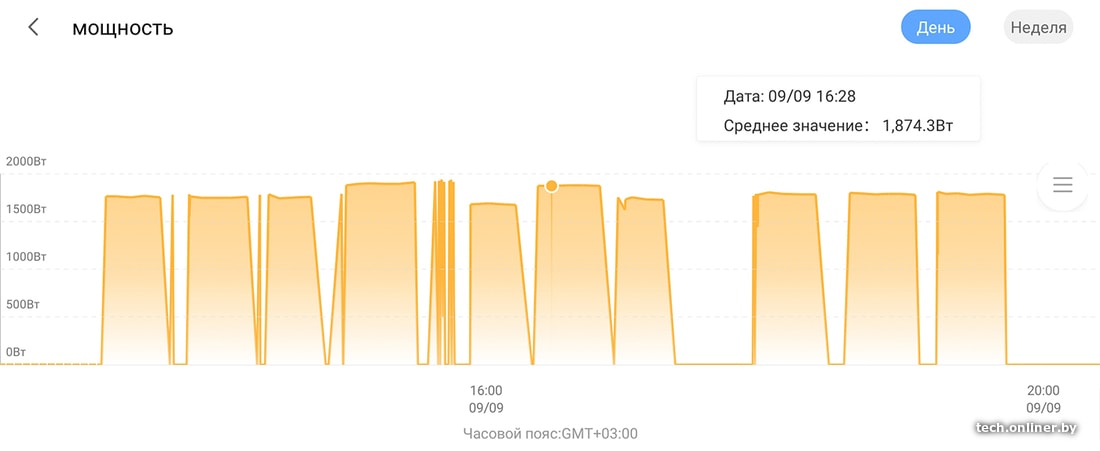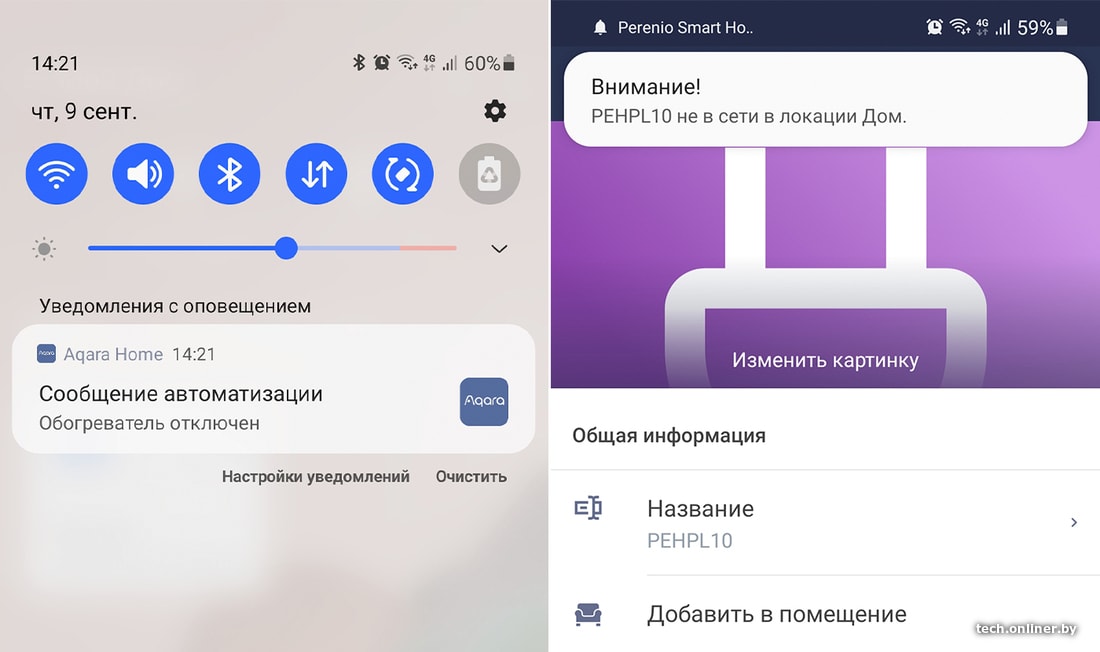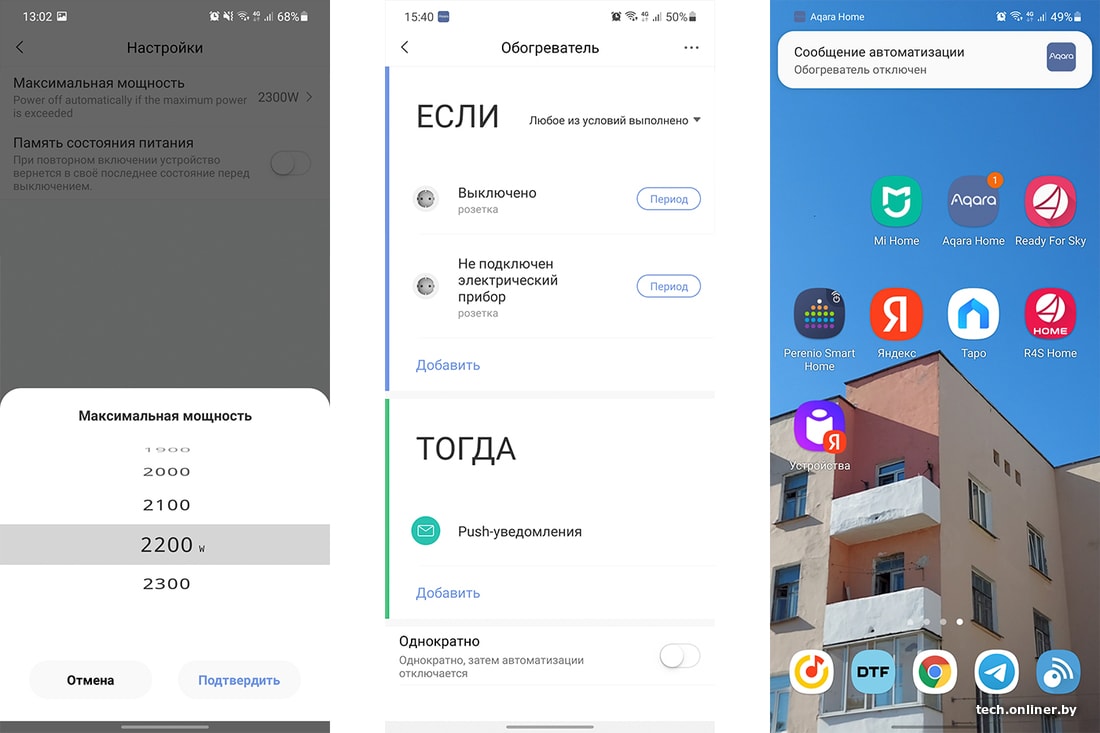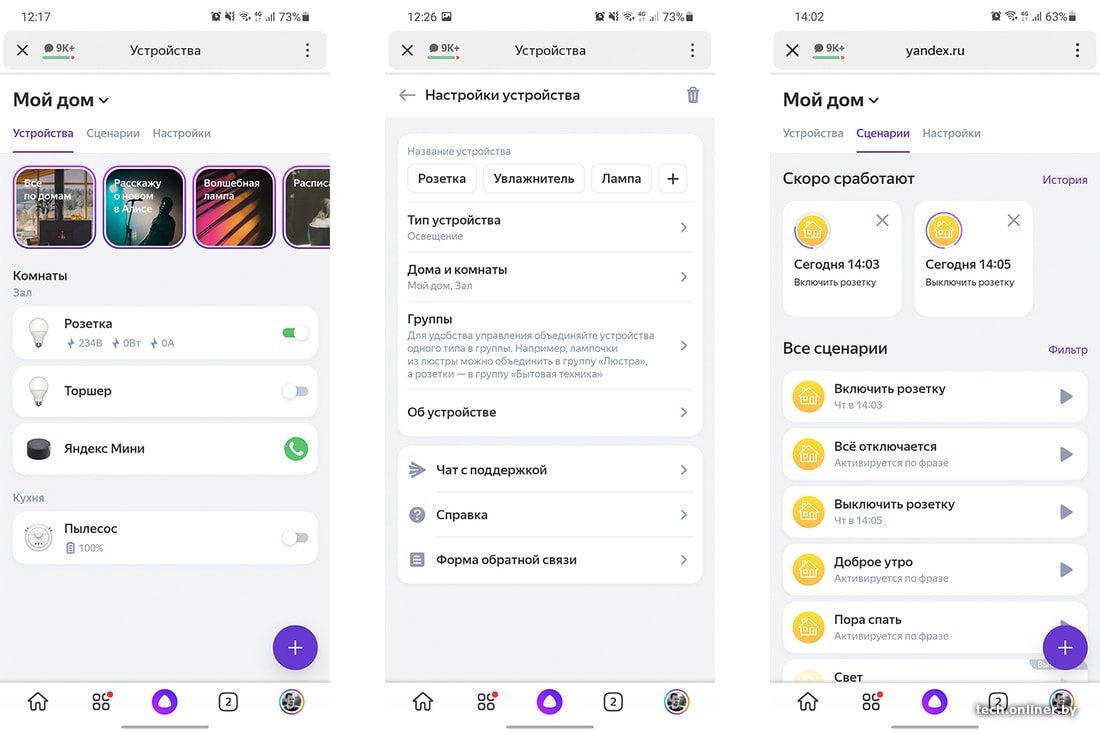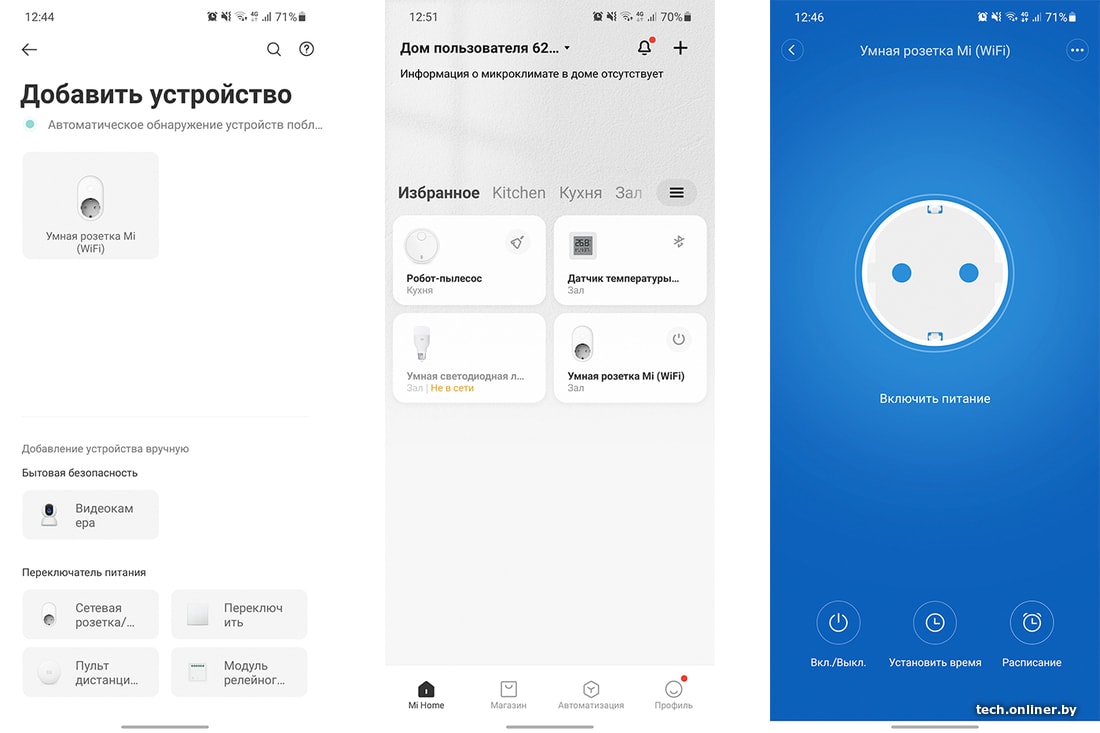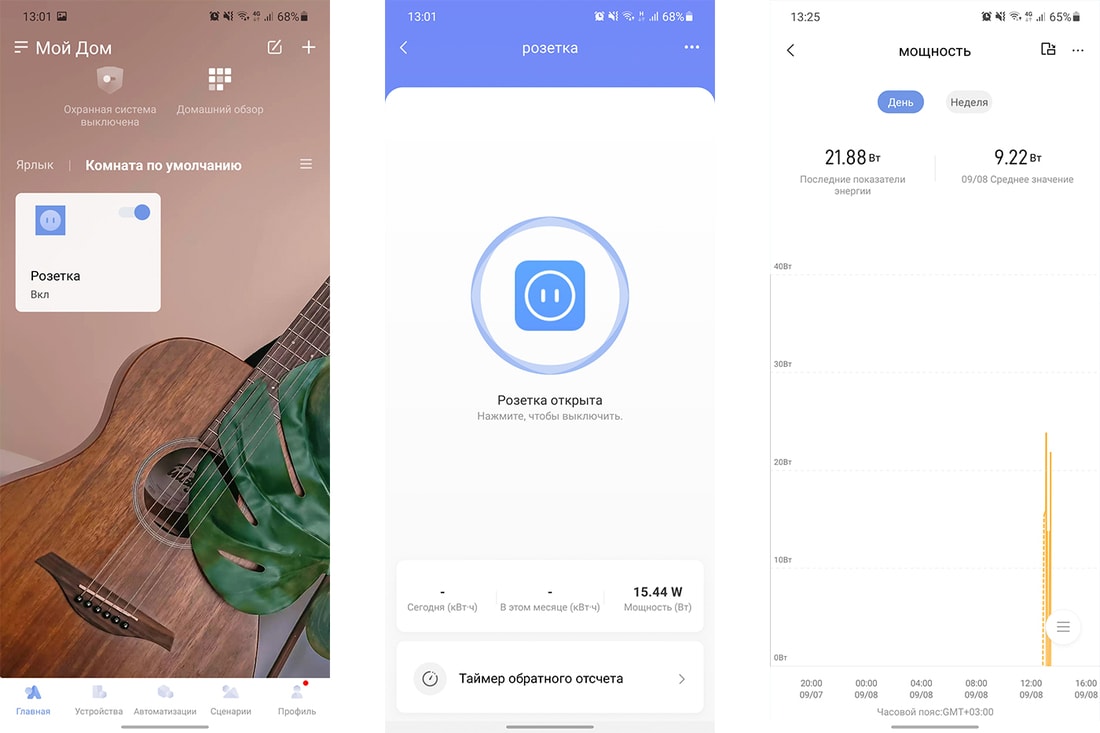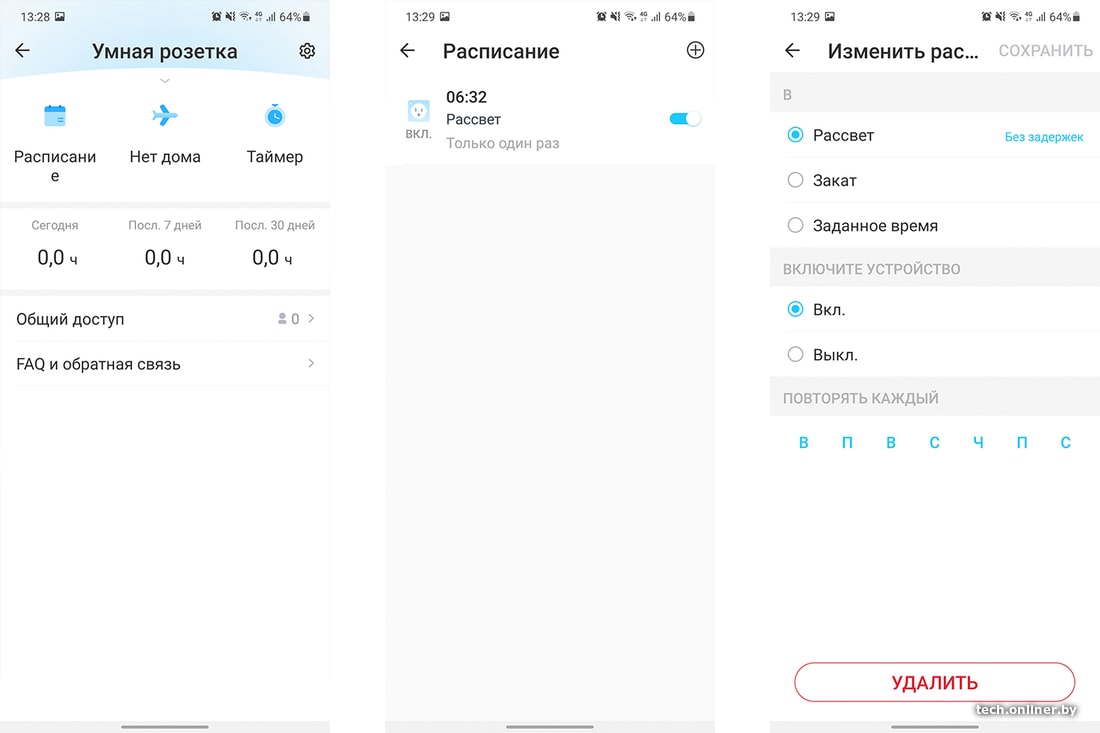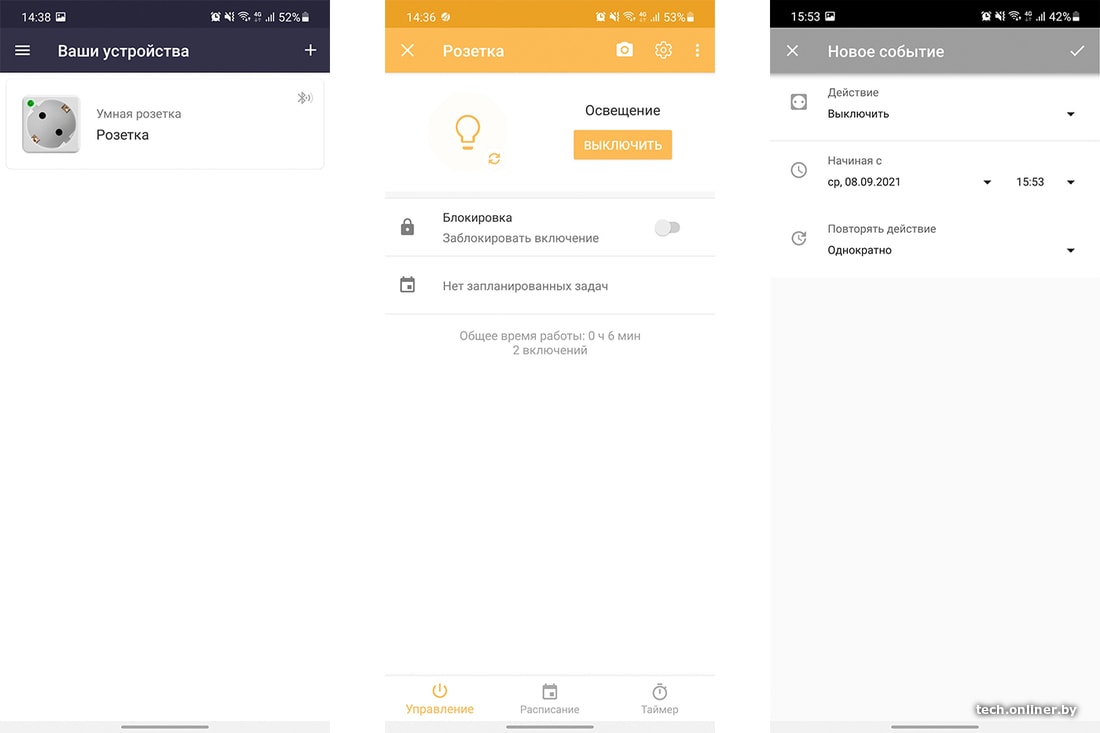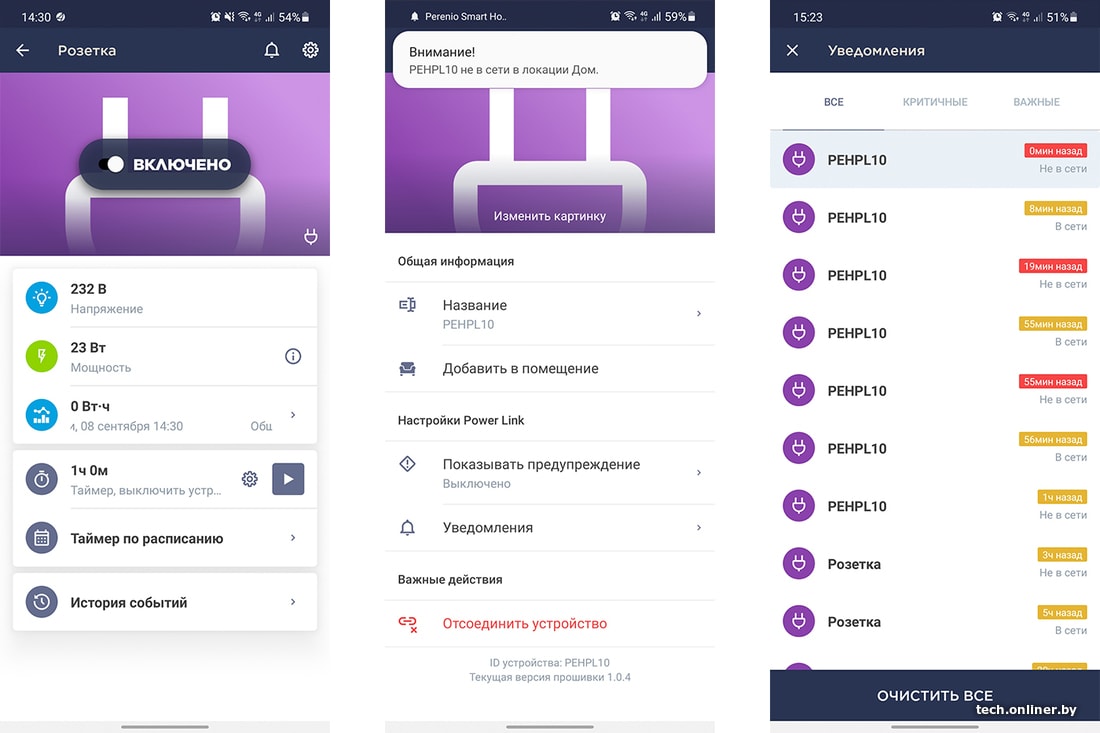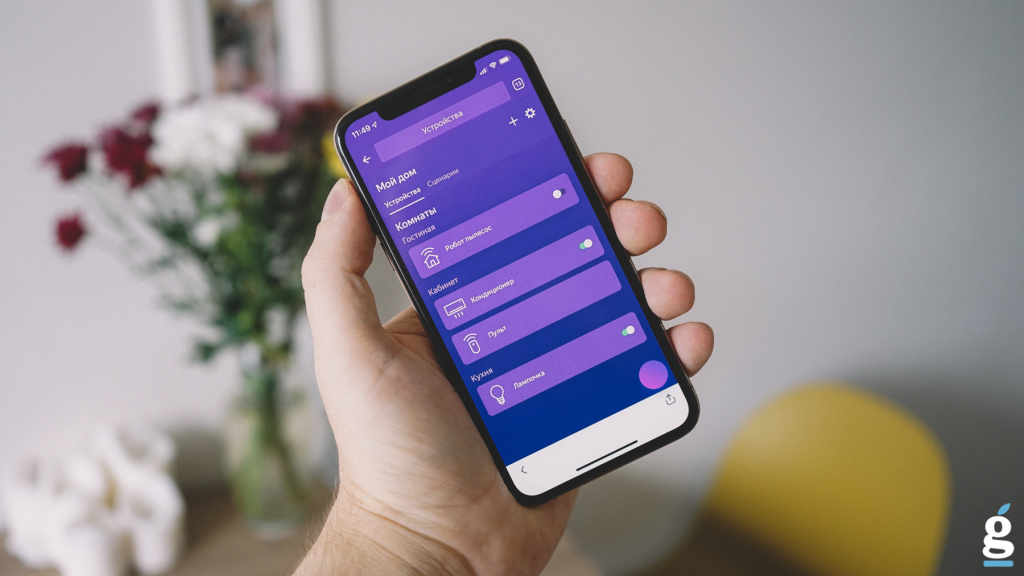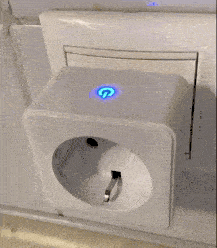зачем нужна умная розетка яндекс
Обзор умных розеток. Просто и удобно делаем любой прибор дома умным
Умная розетка включает или отключает приборы по команде через интернет. Сейчас это не на грани научной фантастики, а банальная обыденность. Из этой простой функции можно придумать для своего дома массу полезных и удобных сценариев для улучшения быта. Проверили на деле, для чего вообще нужны умные розетки, как работают популярные модели и какую все-таки выбрать.
Для теста мы взяли шесть моделей розеток. Все, кроме Redmond и Aqara, поддерживают подключение к Wi-Fi. Умная розетка Aqara управляется по протоколу Zigbee, поэтому для ее работы нужен соответствующий хаб. Розетка Redmond работает только через Bluetooth. С помощью хаба Redmond SkyCenter 11S ею можно управлять через интернет (есть еще один способ, но о нем ниже). Остальным розеткам хаб не нужен, и после несложной настройки они работают как самостоятельные приборы.
| Соединение | Возобновление питания | Мониторинг энергопотребления | Нужен хаб | «Алиса» | Apple Homekit | |
| Aqara Smart Plug | ZigBee | Нет, но можно настроить | Текущее и статистика | Да | Да | Да |
| Xiaomi Mi Smart Power Plug | Wi-Fi | Да | Нет | Нет | Да | Нет |
| TP-Link Tapo P100 | Wi-Fi | Да | Нет | Нет | Да | Нет |
| Умная розетка «Яндекс» | Wi-Fi | Нет | Текущее | Нет | Да | Нет |
| Perenio Power Link Wi-Fi | Wi-Fi | Нет | Текущее и статистика | Нет | Да | Нет |
| Redmond SkyPort 103S | Bluetooth | Нет | Нет | Нет, но для управления через интернет нужен | Да | Нет |
Базовые функции и габариты
Они одинаковые и очень простые — включать или выключать электроприбор. Все выбранные розетки могут еще это делать по расписанию или таймеру. Работа по таймеру у «Яндекса» реализована через сценарии «Алисы» в приложении или голосовые команды: «Включи увлажнитель через час», «Выключи свет через 15 минут» или «Включи обогреватель на 30 минут». В приложении можно настроить повторяемость любой такой команды. Допустим, каждый день включать утром обогреватель. В остальных приложениях все работает примерно так же.
Каждое гнездо в удлинителе не получится сделать умным с помощью таких розеток из-за их габаритов. Самая компактная Redmond занимает ровно одно место в стандартном удлинителе. Остальные же немного перекрывают соседние.
Мониторинг энергопотребления, отключение света и уведомления
Не все умные розетки могут измерять мощность нагрузки и энергопотребление. «Яндекс» показывает только текущие показатели, а в приложениях Aqara и Perenio доступны графики и информация за календарные периоды. У других розеток на обзоре нет таких функций.
Возобновление работы розетки после отключения электричества полезно, когда нужно постоянно держать включенным электроприбор. Например, лампу для растений, кислород для аквариума или поилку для кошки. Да и в любом случае возвращаться к включению розетки не всегда бывает удобно. Продолжать работу после возвращения электричества могут розетки Xiaomi и TP-Link. У розетки Aqara эту функцию можно включить в настройках.
Но есть с вопросы с безопасностью. «Яндекс» про это говорит так: «При отключении электричества в помещении розетка переводится в положение „выключено“, а при его возобновлении не начинает подавать питание на прибор автоматически, обеспечивая должную пожарную безопасность».
Уведомления
Наличие обратной связи полезно при внештатных ситуациях, выполнении разных команд, срабатывании триггеров или сценариев автоматизации. Среди выбранных розеток лишь Aqara и Perenio пришлют уведомление из своих приложений об отключении розеток от сети. Perenio, правда, делает это с сильной задержкой.
У приложения Aqara Home очень много настроек автоматизации. Например, при отключении обогревателя приходит push-уведомление на смартфон и/или включается сирена на хабе. Аналогично при понижении/повышении мощности подключенного прибора.
Розетка Xiaomi из приложения Mi Home не может отправлять никаких уведомлений. Возможно, что-то изменится, если ее соединить с хабом. К сожалению, проверить это не было возможности.
Мобильные приложения
Почти всеми розетками удобно управлять. Приложение «Яндекса» знакомо многим владельцам умных колонок с «Алисой», а Xiaomi — хозяевам роботов-пылесосов и другой умной техники этого бренда. В приложении «Яндекса» собираются все умные розетки из этой статьи и любые другие приборы, совместимые с «Алисой». Для удобства на главный экран смартфона можно вынести иконку быстрого доступа к устройствам умного дома «Яндекса».
С розеткой Redmond пришлось повозиться. Во-первых, на упаковке QR-код ведет на неактуальный сайт. Во-вторых, розетка работает по Bluetooth (ответ на вопросы «Зачем и почему?»). В-третьих, розетка жужжит при подключении к сети. Чтобы управлять ею через интернет, необходимо провести ряд манипуляций: купить шлюз Redmond SkyCenter 11S или установить на домашний смартфон/планшет приложение R4S Gateway (только Android), которое будет мостом между розеткой и вашим обычным смартфоном с приложением Ready For Sky или R4S Home.
В целом функция работает и розетка Redmond исправно выключает и выключает приборы. Но по субъективным ощущениям такая система работала медленнее и неудобнее, чем другие розетки с Wi-Fi. При заблокированном экране смартфон с R4S Gateway был недоступен для управления розеткой. Ее также удалось добавить в список устройств «Яндекса», но управлять оттуда «Алисой» или вручную без шлюза не удалось.
Голосовой помощник и сценарии
Всеми выбранными розетками (и в теории Redmond тоже) можно управлять с помощью «Алисы». Внутри приложения «Яндекса» каждой розетке можно дать имя подключенного прибора. Например, «лампа», «увлажнитель» или «обогреватель». Работает по простой команде «Алиса, включи обогреватель».
Дальше работает только ваша фантазия, потому что сценариев для умных розеток дома можно придумать очень много. Из отзывов в Каталоге и интернете мы собрали самые интересные.
Управление освещением:
Управление климатической и кухонной техникой:
Работа по расписанию:
Итоги
Насколько нужна вам умная розетка дома, решайте сами. На наш взгляд, устройство за свою цену очень полезное, удобное и простое. Любой электроприбор дома вы можете сделать умным и затем включать и выключать его через интернет по своему желанию, расписанию, таймерам или по триггерам в домашней автоматизации. Местами от этого даже киберпанк по коже пробегает.
Какую умную розетку выбрать? Короткие выводы по работе популярных моделей:
Aqara — многофункциональное приложение с мониторингом и автоматизацией в связке с продвинутым хабом Aqara Hub M2. Однако самый дорогой вариант. Покупать хаб только из-за одной розетки, безусловно, нет смысла. Но если вы планируете сделать свой дом умным, то система Aqara вам может понравиться.
Perenio — есть мониторинг текущего энергопотребления и календарная статистика, приятное приложение, уведомляет об отключении розетки от сети.
Розетка «Яндекс» — похоже на золотую середину между возможностями и ценой, но нет статистики энергопотребления.
TP-Link и Xiaomi — одинаковые и недорогие розетки с точки зрения функционала, но для автоматизации с устройствами в Mi Home розетка TP-Link не подойдет. При этом обе прекрасно работают с «Алисой».
Redmond — розетка выполняет базовые функции по Bluetooth, но не очень удобно управлять ею через интернет.
Обзор умного дома от Яндекса — что туда входит и какие впечатления
В конце мая Яндекс представил умный дом, которым управляет голосовой помощник «Алиса». В него вошли как собственные устройства компании, так и интеграции с уже существующими на рынке продуктами других производителей. Что любопытно, новый игрок рынка умной домашней техники сразу же оказался сильным и заметным. Пусть даже этому поспособствовало отсутствие достаточной конкуренции в России.
Если говорить об устройствах, которые приобретаются как самостоятельные гаджеты и не требуют интеграции в помещение на этапе ремонта, до Яндекса пользователям чаще всего приходилось смотреть в сторону Apple HomeKit, умного дома на базе Google Home, а также устройств Xiaomi. Все три варианта — компромиссные. HomePod от Apple в России официально не представлена, многие гаджеты с поддержкой HomeKit тоже. Google Home в нашу страну не поставляются официально. Плюс ко всему, в продуктах Apple и Google говорить с ассистентом, а также командовать происходящим в доме приходится на английском. Проблема Xiaomi в том, что они в значительной мере ориентированы на локальный рынок и на текущий момент официально поставляют в Россию только лампочки и камеры наблюдения.
Умный дом Яндекса, в свою очередь, лишен проблем конкурентов. Алиса лучше всех понимает русский, всю технику без проблем можно купить онлайн и быстро получить на руки. А еще продукты «Яндекса» имеют самый низкий порог входа в плане цены. «Станция» заметно дешевле HomePod и Google Home Max, колонки среднего и малого размера от сторонних производителей хоть и не вызывают лично у меня симпатий, но привлекут внимание покупателей с ограниченным бюджетом. Гаджеты, непосредственно относящиеся к умному дому, тоже недорогие.
В общем, умный дом Яндекса в теории звучит как идеальный план. На практике все это не лишено определенных недостатков, но в целом окупает расходы положительным пользовательским опытом и работает именно так, как ты этого ожидаешь. Мы в редакции взяли на тест вот какой комплекте: Станцию, портативную колонку Elari (хотя пользуемся ей только для голосового управления), лампочку, розетку и умный пульт. Ко всему этому еще подтянулся топовый робот-пылесос Samsung PowerBot. Попробовали — рассказываем обо всем подробнее.
Умная лампочка Яндекса
Лично для меня, умная лампочка — самый востребованный продукт умного дома. Смысл в том, что лампочка прощает ошибки в домашней электрике. Например, закончив недавно ремонт в квартире, мы с женой очень пожалели о том, что в спальне сделали только общее освещение и не подумали о настенном или точечном. Как результат, с двумя лампами потолочного светильника комфортно заниматься какими-то повседневными делами, но бывают ситуации, когда мы вынуждены его включать и проводить время при свете лампы в коридоре. Например, когда вечером ложишься посмотреть фильм и тащишь в кровать что-нибудь пожевать. Верхний свет мешает телевизору, а совсем без него не видно еду. С умной лампочкой эта проблема исчезает. Голосовыми командами можно менять яркость так, чтобы она идеально подходила в любой момент времени и для любых задач. А еще можно выбирать температуру света: холодный, дневной белый или теплый. За счет этого удается сделать освещение таким, чтобы оно идеально подходило к интерьеру. Еще одна функция умной лампочки Яндекса — выбор цвета. Она может светить красным, синим, зеленым, фиолетовым, желтым — вариантов полно. Правда, в отличие от других продуктов этого класса, при смене цвета драматически падает яркость. Такой вариант подойдет только в качестве ночника или для создания настроения в полутьме.
Подключение максимально простое и понятное: вкручиваете лампочку в цоколь E27, три раза быстро включаете и отключаете свет выключателем — и после этого активируется режим создания пары по Wi-Fi (только 2.4 ГГц). Настройка происходит через приложение Яндекс на iOS или Android. Там в боковой панели теперь есть специальный раздел для устройств умного дома. Управлять лампочкой можно голосом, либо вручную менять параметры в приложении.
Умная розетка Яндекса
Это — довольно простой гаджет. Розетка только подает и отключает питание голосовыми командами. Если подключить к «умной» розетке «глупую» технику чудес не будет и никаким волшебными образом у домашних устройств не появится продвинутого голосового управления. Розетку есть смысл брать только в двух случаях. Во-первых, если дома есть какая-то потенциально опасная техника. Это может быть утюг без функции автоматического отключения или плойка (для волос, а не консоль). В таком случае не придется переживать за то, выключили ли вы устройства перед уходом — розетку можно обесточить удаленно. Второй вариант использования — включение и отключение техники, которая работает автоматически при подаче питания. Например, это некоторые модели кофеварок, обогреватели, а также торшеры, лампы и подобные осветительные приборы, на которых можно оставлять механическую кнопку в режиме «ВКЛ», а их работой управлять с помощью включения и отключения розетки. У меня пока не нашлось сценариев использования розетки, но в планах есть покупка торшера в гостиную — там-то она и пригодится.
Умный пульт Яндекса
Небольшая коробочка позволяет управлять телевизорами и кондиционерами с помощью голосовых команд, либо через приложение Яндекса. Поддерживаются только два типа техники, к тому же с ограничениями. Телевизор можно включать и выключать, выбирать каналы, регулировать громкость. А вот сделать так, чтобы он включился с выбором определенного источника сигнала (например, Apple TV или Xbox) не получится. Впрочем, все равно удобно. Намного лучше пульт раскрывается с климатической техникой. Теперь он становится полнофункциональным гаджетом и может добавить немного ума даже самому обычному кондиционеру. Лично я очень проникся тем, что больше не нужно искать куда-то запрятанный пульт или вставать за ним лишний раз. Говоришь Алисе сделать воздух похолоднее — и наслаждаешься. Кстати, работает этот пульт на 360 градусов, так что проблем с телевизором и кондиционеров на противоположных сторонах комнаты не будет.
Samsung PowerBot и другая техника
Яндекс не стал ограничиваться только лишь своими устройствами и договорился об интеграции Алисы в технику других производителей. Пусть даже речь идет только о базовой функциональности, это все равно удобно. В случае с моим роботом-пылесосом, я могу его включить и выключить с помощью голосовой команды. А больше ничего и не надо. Помимо Samsung, также есть поддержка устройств Xiaomi, Redmond, Philips и Rubetek. Со временем список наверняка будет расширяться. Актуальную версию всегда можно посмотреть на специальной странице Яндекса, посвященной умному дому.
А что в итоге?
Лично мне очень понравился умный дом Яндекса. Сейчас планирую докупить еще лампочек во все потолочные светильники и буду присматриваться к тому, какие еще домашние устройства уже получили или могут получить поддержку этой системы. Я довольно давно перешел на Яндекс.Музыку из-за очень подходящих для меня возможностей открывать что-то новое и каждый день слушать новые, очень точно составленные под мой вкус плейлисты. Также мне нравятся бонусы подписки Плюс типа скидка на такси. Яндекс.Станция отлично звучит и вписалась в мой интерьер (если что, можно взять вместо нее колонку от LG), в комнатах можно расставить маленькие колонки только для голосовых команд (и это не станет серьезным ударом по бюджету), гаджеты работают как положено и тоже стоят недорого. А еще есть перспективы того, что Яндекс все-таки будет активно развивать свой дом, добавлять к нему новые интеграции и договариваться с другими производителями. При всей моей симпатии к возможностям HomeKit и устройств экосистемы Google, мне больше всего понравилось пользоваться тем, что было разработано для российского рынка и хорошо меня понимает. Пусть даже у меня отличный английский, приходя домой мне хочется выбросить все из головы и получить максимально интуитивное управление техникой, которое не будет меня напрягать.
Впрочем, я смог найти для себя ложку дегтя во всей этой истории. По непонятным причинам Яндекс решим интегрировать умный дом в свое одноименное приложение с поиском, что делает его перегруженными с точки зрения функциональности и неудобным в использовании. Если по каким-то причинам вы не хотите пользоваться голосовой командой и планируете, например, сменить температуру света через приложение, добраться до нужных настроек будет непросто. Открываете приложение Яндекс, затем боковое меню, потом раздел умного дома, далее сам гаджет. Слишком много кликов. К тому же, сам раздел сделан на браузерном движке и все меню там открываются по типу вкладок. Это тоже не очень удобно. Я очень рассчитываю, что через какое-то время Яндекс все-таки сделает для своего умного дома отдельное приложение, ориентированное именно на управление техникой. А кроме того, я жду возможность управлять через приложение станцией — без голоса включать плейлисты и переключать треки на случай, если нужно включить что-то определенное, но вы не помните, как именно называется трек из избранного.
Умная розетка от Яндекс: что это такое, что умеет, для чего нужна, как пользоваться?
Компания Яндекс стала позиционировать себя как создатель не только онлайн, но и оффлайн продуктов. К таковым можно отнести устройства для «умного дома», а конкретно – «умную розетку». Она напичкана всяческими «интеллектуальными» штуками и имеет связь с программным обеспечением Яндекса.
Что умеет умная розетка от Яндекс?
К несомненным плюсам гаджета можно отнести цену. За весь функционал розетки разработчик просит чуть больше тысячи рублей. Что вы получите за эти деньги:
По внешнему виду она мало чем отличается от своих «сестер». Выполнена из приятного на ощупь белого пластика.
Как пользоваться умной розеткой от Яндекс?
Чтобы пользоваться розеткой, нужно:
Если с первого раза не получилось, то следует подождать минут 15, после чего попробовать снова.
После подключение следует период «адаптации» устройства к новым словам. Оно запоминает их, чтобы в последствии выполнять команды. Распознавание команд происходит путем передачи данных от приложения Яндекса по беспроводной сети Wi-Fi к самому устройству.
Заключение
Умная розетка от Яндекс – это полезное устройство, которое, однако оно имеет на сегодняшний день несколько аналогов.
К его несомненным плюсам стоит отнести отечественного разработчика и адаптацию конкретно под русскую речь.
В числе основных минусов – отсутствие возможности работать оффлайн. То есть, без подключения к беспроводной сети, устройство просто-напросто перестает распознавать команды. Это не особенно удобно, скажем, на даче. Но для современных городских квартир умная розетка от Яндекс станет стильным и функциональным дополнением.
Умная Розетка Яндекс с wi-fi и Алисой
Что такое Умная Розетка Яндекс
Это умная розетка с wi-fi которая входит в экосистему «Умный дом» от компании Яндекс. Управляется через Яндекс Алису и через приложения Яндекс на смартфонах или браузере.
В данной статье вы узнаете, как она выглядит «в живую», как настраивается умная розетка, управляется, в общем — подробная инструкция по настройке и эксплуатации умной розетки от Яндекс!
Для того, что настроить розетку вам понадобиться уже иметь какое-то из устройств умного дома с Алисой, например:
Так же нужно иметь аккаунт Яндекс (ID). 
Выпускается розетка в 2 цветовых вариантах:
Умная белая розетка
Умная чёрная розетка
Технические характеристики Умной Розетки с Fi-Fi
| Цвет | Белый, Чёрный |
| Количество гнёзд | 1 шт. |
| Экосистема | Умный дом Яндекса |
| Ширина устройства | 5,5 см |
| Высота устройства | 5,5 см |
| Глубина устройства | 8,0 см |
| Заземляющий контакт | Есть |
| Номинальный ток | 16 А |
| Номинальное напряжение | 230 В |
| Подключение к смартфону | Да |
| Материал | Пластик |
| Макс. мощность | 3680 Вт |
| Протокол связи | Wi-Fi |
| Гарантийный срок | 12 мес. |
| Срок службы | 2 года |
Как настроить и подключить Умную Розетку
Распаковываем и начинаем!
За 11 простых шагов мы подключим и настроим нашу умную розетку:
Шаг 1 Заходим в раздел « Сервисы » Яндекс Браузера:
Шаг 2 — выбираем пункт « Устройства «
Шаг 3 — нажимаем « + » и добавляем устройство
Шаг 4 выбираем пункт « Устройство умного дома «
Шаг 5 — выбираем пункт « Розетка «
Шаг 6 — выбираем место для устройства (мой дом)
Его, разумеется, нужно добавить заранее, скорее всего у вас уже есть какая-то из колонок Яндекс и вы когда настраивали её, уже добавляли место. Если нет — тогда сразу добавьте дом.
Шаг 7 — включаем розетку в « режим поиска «
Подключаем умную розетку в обычную розетку или сетевой фильтр и зажимаем на 5 секунд кнопку включения умной розетки.
После этого отпускаем и видим, что индикатор мигает (умная розетка находится в режиме нахождения)
После этого нас попросить подключиться к wi-fi (если вы не были подключены то вас перекинет на настройки wi-fi), подтверждаем вашу сеть и нажимаем далее.
Если у вас не находит вашу умную розетку — ниже в статье будут причины и их исправление!
Шаг 8 — Настройки умной розетки
Розетка работаем, но, давайте-ка её настроим! Для этого нажимаем на иконку шестерёнки
Шаг 9 — переименовываем нашу умную розетку
Если кликнуть на название «Розетка» то откроется поле для переименования. Так же можно добавить еще и другие названия устройства и Алиса будет понимать, что вы имеете ввиду, когда называется любое из названий умной розетки.
Шаг 10 — Вводим имя умной розетки
Ограничение на название 25 символов с пробелами. Этого более чем достаточно, чтобы назвать розетку оригинально или забавно, например, «звезда смерти»
Сохраняем и всё, Алиса уже понимает, что если вы попросите включить / выключить «Звезду смерти» то это имеется ввиду ваша умная розетка!
Шаг 11 — отображение умной розетки в приложении
Поздравляю, теперь у вас есть умная розетка!
В приложении Яндекс в разделе устройства видно статус розетки, номинальное напряжение и силу тока, когда какое-то устройство запитывается через розетку.
Можно мануально (пальцами) включать и выключать умную розетку — это очень круто продумано, особенно для людей, у которых проблема с речью или немых.
Управление и команды для умной розетки Яндекс
Если перейти в блок «Голосовые команды» то можно увидеть список команд при произношении которых Алиса будет управлять розеткой:
Очень круто, что добавили «Отложенные команды», теперь можно включать розетку на какое-то кол-во времени, например:
«Алиса, включи звезду смерти на 10 минут»
И ровно через 10 минут ваша розетка автоматически выключится — разве это не круто?
Ну и теперь вас останавливает только ваша фантазия при применении умных розеток.
Можно через них подключать гирлянды, вентиляторы, тостеры, утюги, чайники да всё что угодно.
Главное, чтобы оно включалось напрямую после того, как вы активируете розетку.
Не находит Умную Розетку, что делать?
Если на шаге 7 у вас не находит умную розетку делаем следующие действия:
1. Проверяем, точно ли ваше устройство умного дома и смартфон находится в единой wi-fi сети.
2. Чистим кэш приложения Яндекс:
4. Попробуйте полностью переустановить приложение Яндекс на вашем устройстве, затем заново войти в свой аккаунт.
Где купить и цена на Умную Розетку
Собственно, на маркетплейсе Яндекса по цене 1 190 рублей :